Terug naar FRITZ!Box instellingen overzicht
Wanneer je je modem niet op ‘automatisch updaten’ hebt staan, dan kun je hem handmatig updaten. We leggen je hieronder stap voor stap uit hoe je dat doet.
Liever je modem instellen op ‘automatisch updaten’, bekijk dan deze handleiding.
De FRITZ!Box staat standaard ingesteld in het Engels. In deze handleiding tref je daarom de Engelse benamingen. Mocht je de FRITZ!Box ingesteld hebben in het Nederlands, kijk dan naar de woorden tussen haakjes.
Stap 1
Om in te loggen op je FRITZ!Box ga je naar http://fritz.box/ of http://192.168.178.1/.
TIP: Heb je het IP-adres van de FRITZ!Box aangepast, kun je naar het door jouw ingestelde IP-adres toe gaan. Is dit niet meer bekend? Volg dan de stappen om het modem via het nood-ip adres te bereiken.
Log in met het wachtwoord dat op je FRITZ!Box staat. Kijk op de onderzijde of achterzijde van je modem naar 'FRITZ!Box Password' met daaronder een bestaand Engels woord met cijfers. Gebruik dat wachtwoord om in te loggen.
Let op: Krijg je een melding in je browser bij het inloggen op de FRITZ!Box waarin staat dat je wachtwoord onderschept zou kunnen worden of dat de verbinding niet beveiligd is, geen paniek! Deze boodschap krijg je standaard bij het inloggen op de FRITZ!Box.
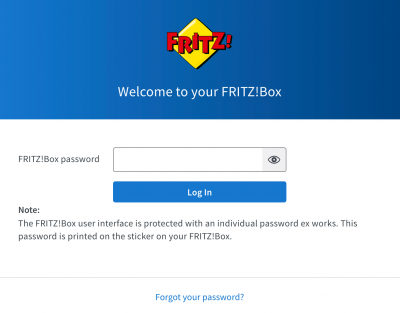
Stap 2
Klik in het linkermenu op 'System' (systeem) en vervolgens op 'Update' (update).
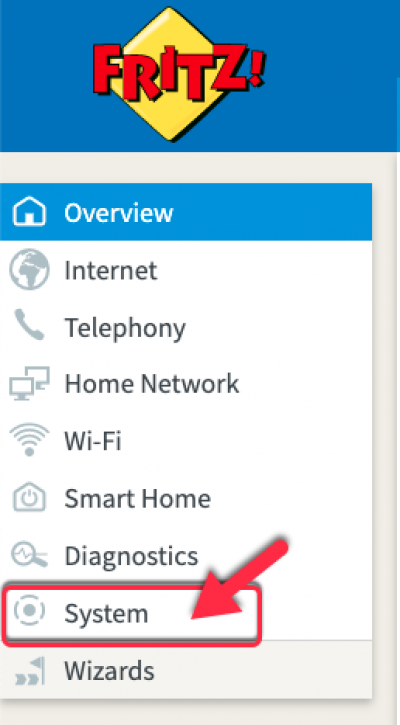
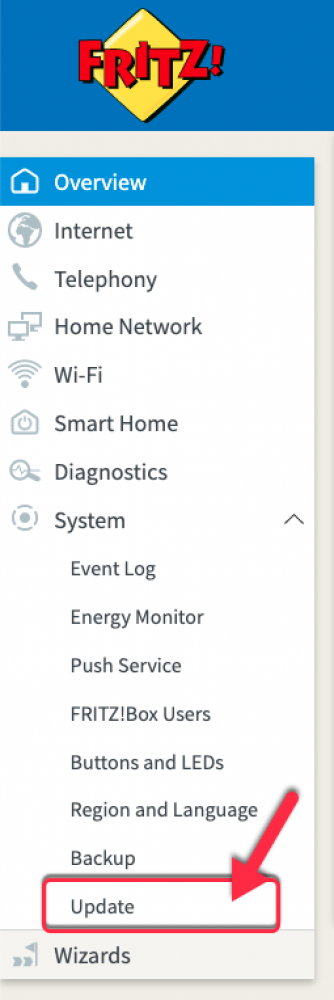
Stap 3
Je komt op het tabblad 'FRITZ!OS Version' (FRITZ!OS-versie) uit. Je ziet hier je huidige FRITZ!OS.
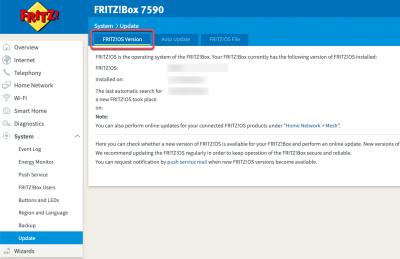
Stap 4
Om te controleren of je op de huidige versie staat, klik je op ‘Find new FRITZ!OS’ (Nieuw FRITZ!OS zoeken).
Stap 5
Is er een nieuwe versie? Klik dan op ‘Start Update (update starten).
Je ziet een balkje lopen, dat geeft aan dat het modem een update krijgt. Het modem zal een keer herstarten en komt hierna weer terug. Dit duurt vaak niet langer dan 5 minuten.
Je modem is nu handmatig geüpdatet.



